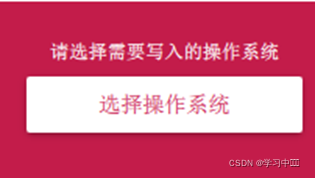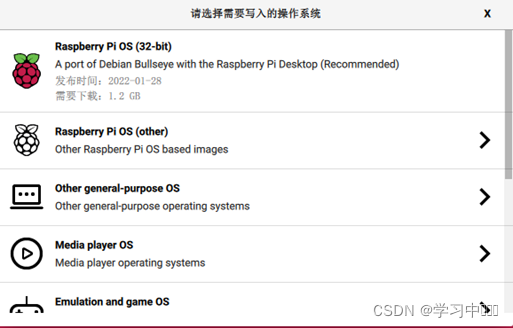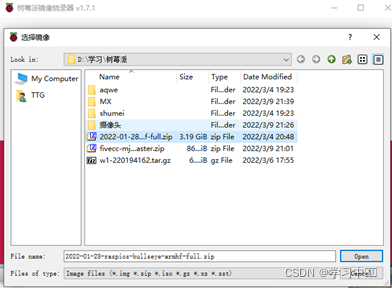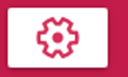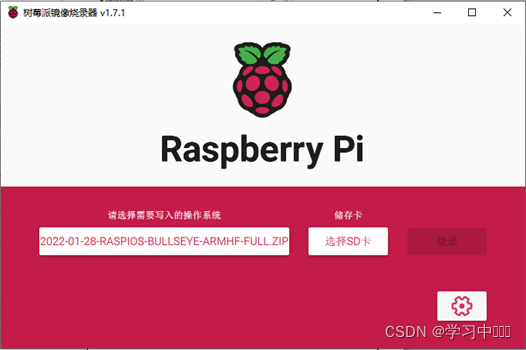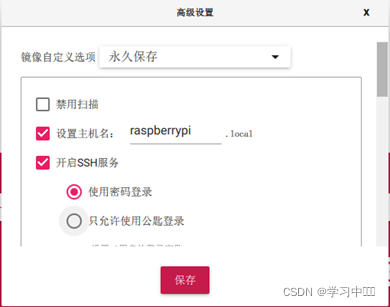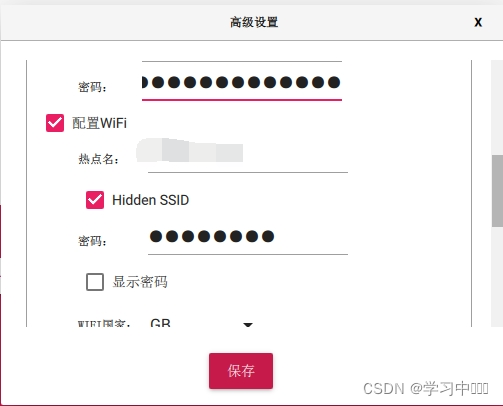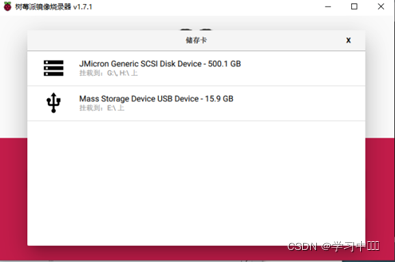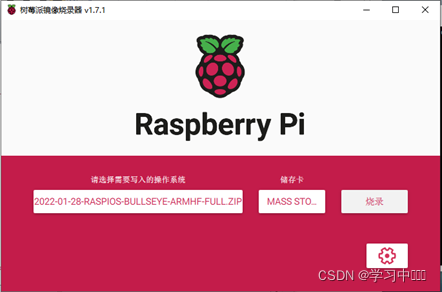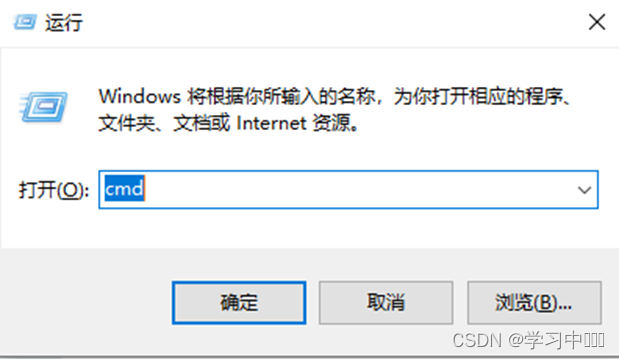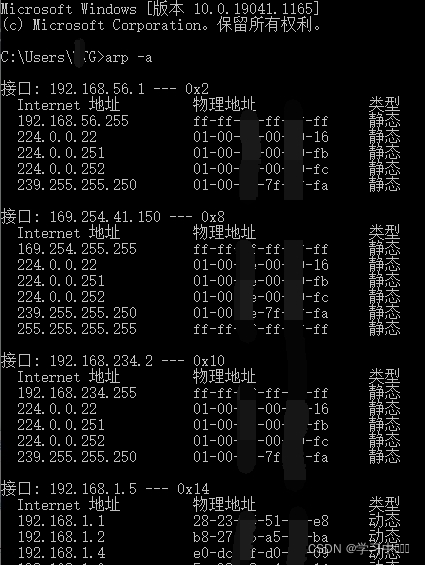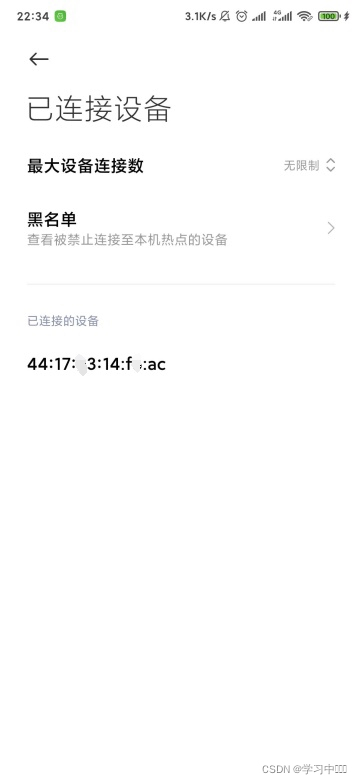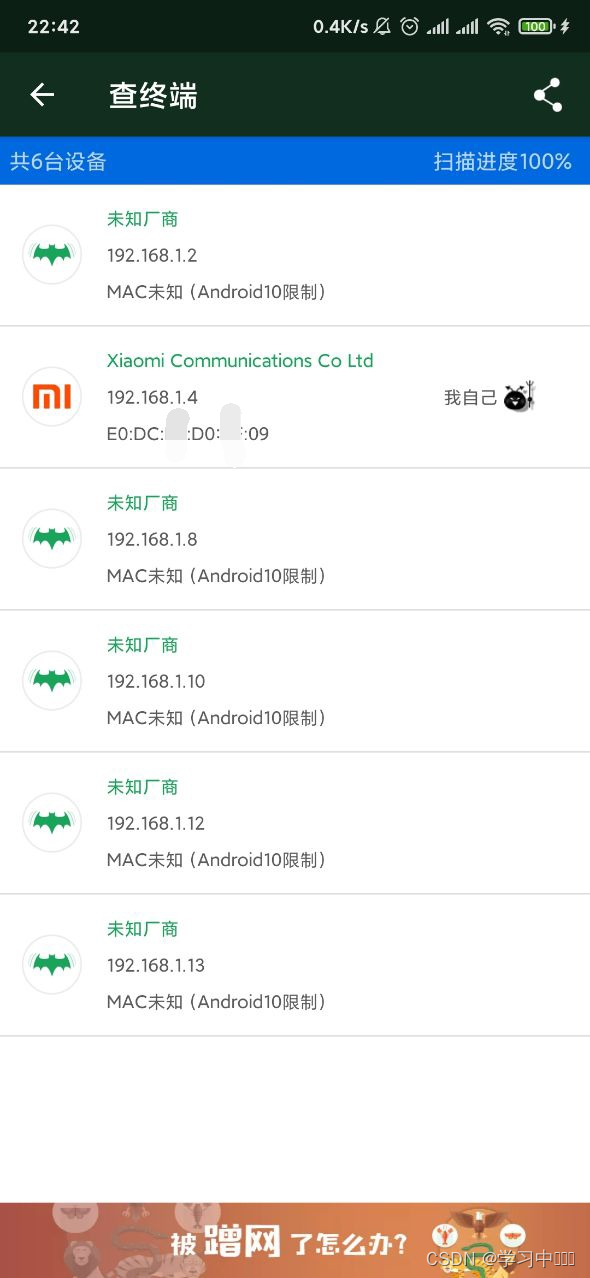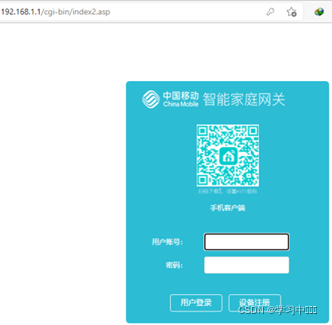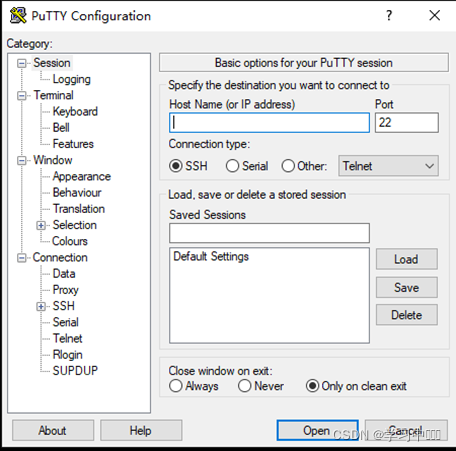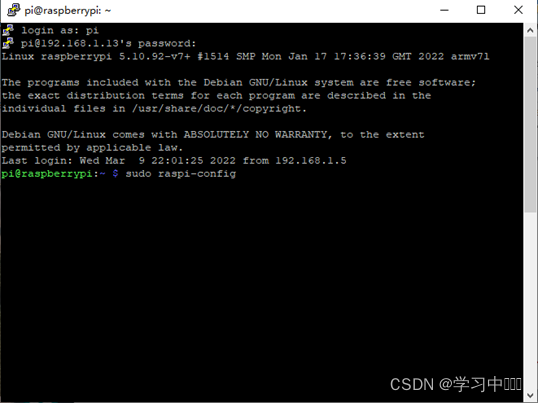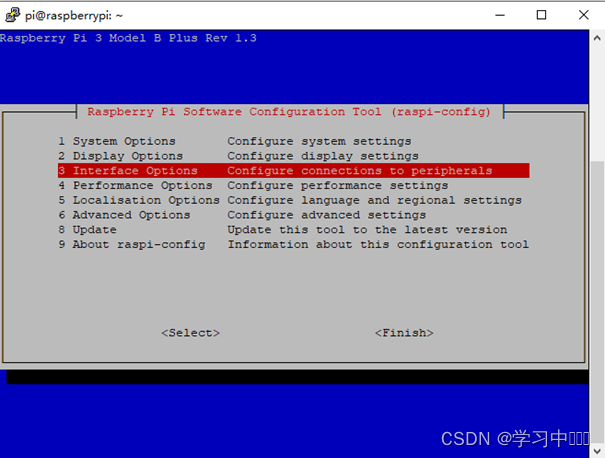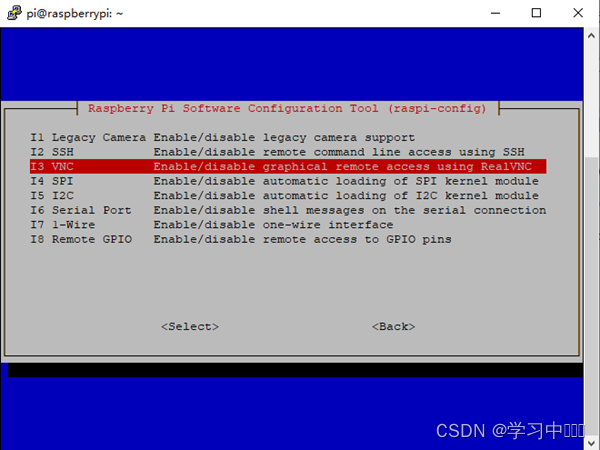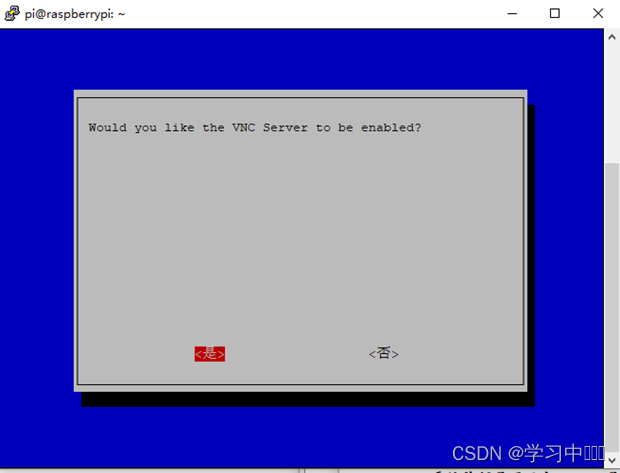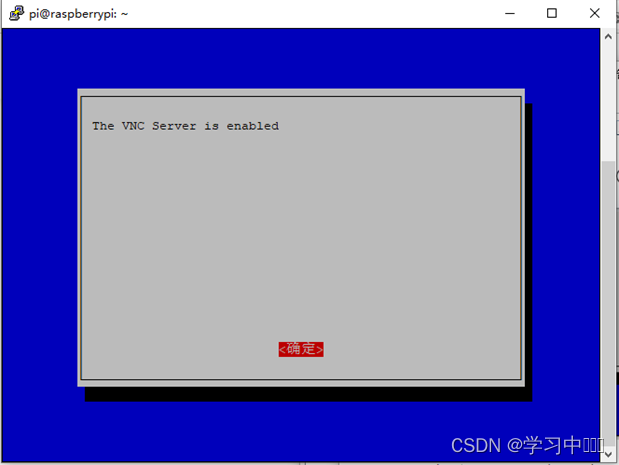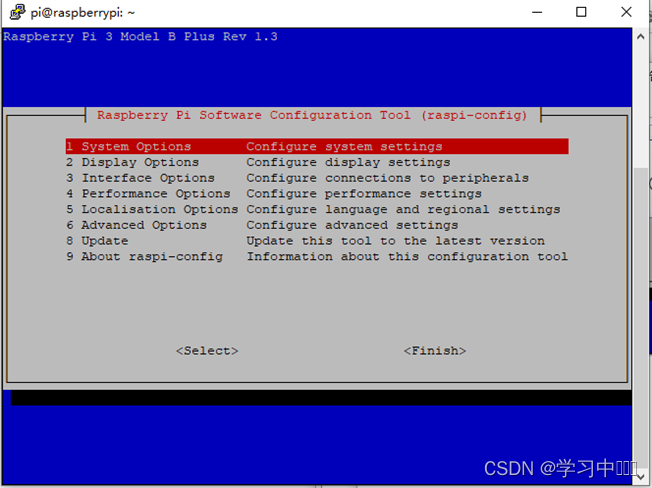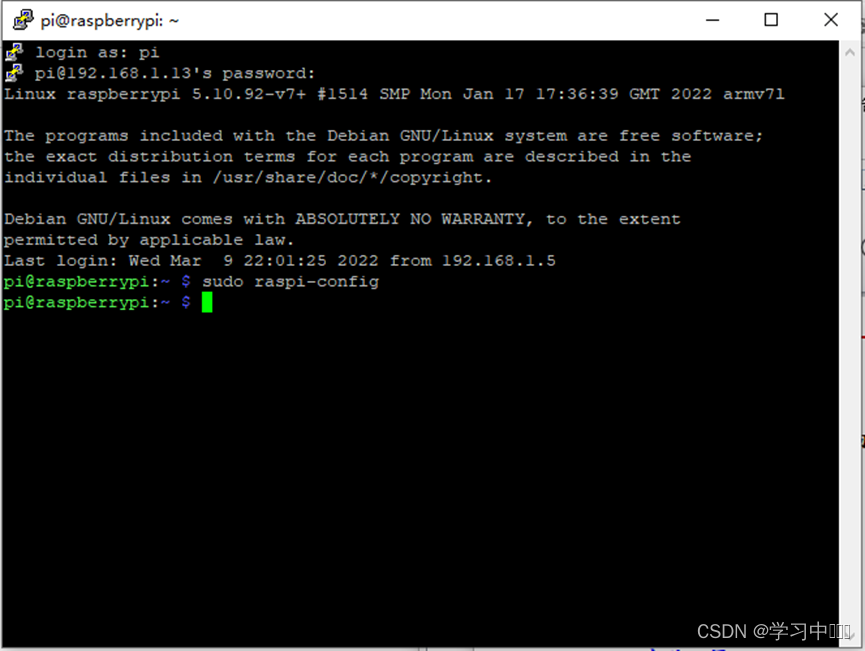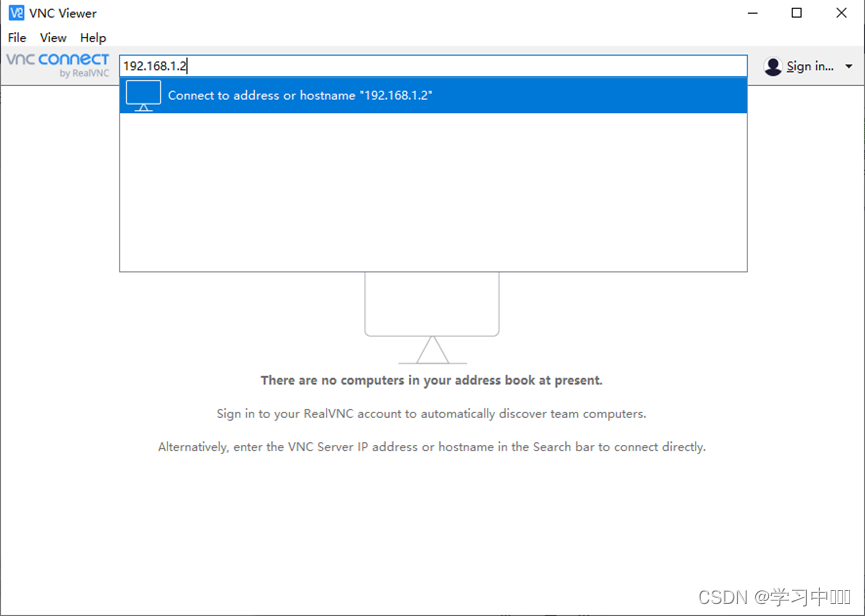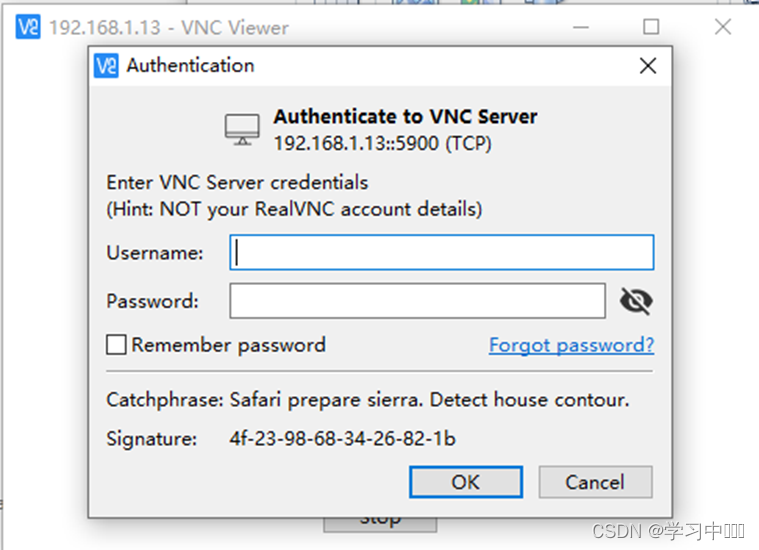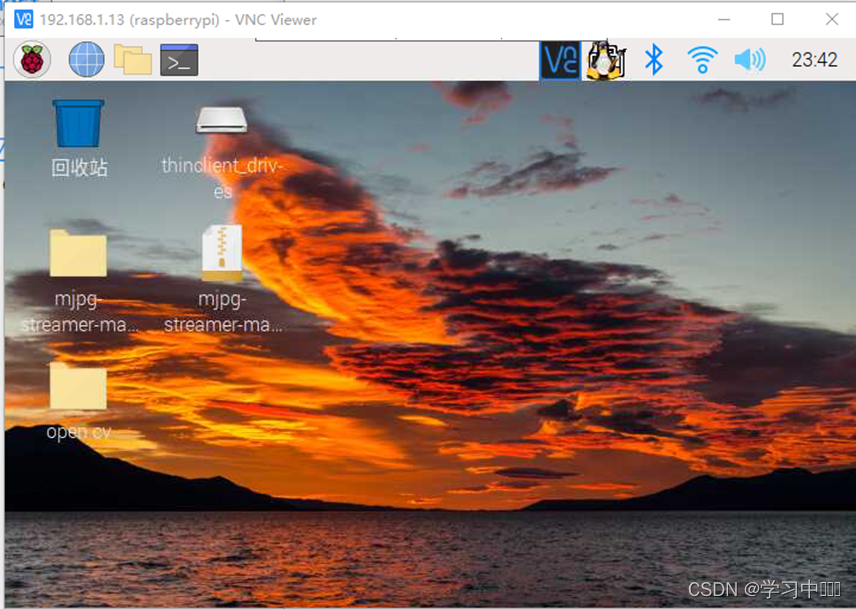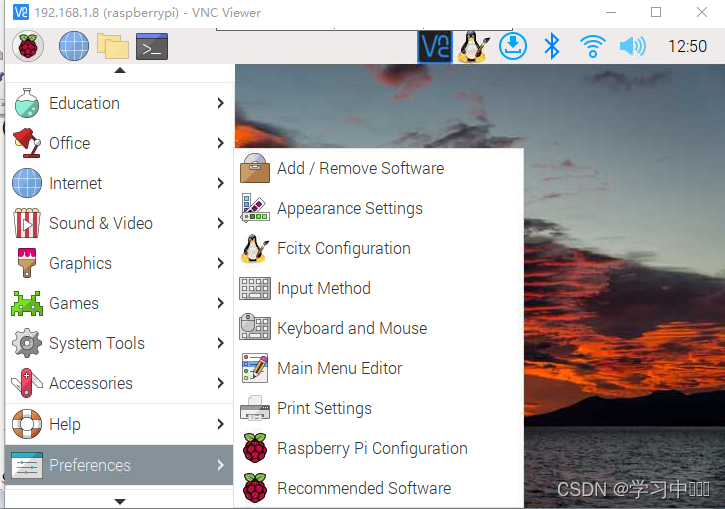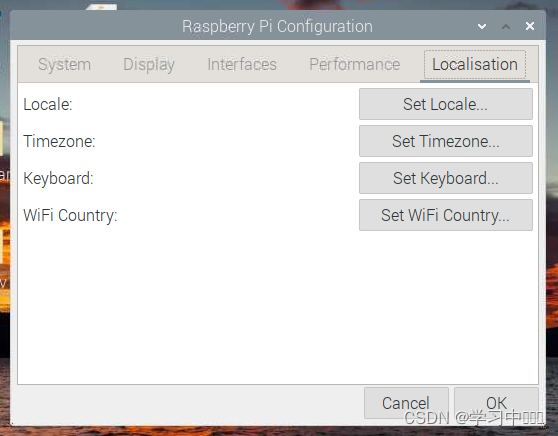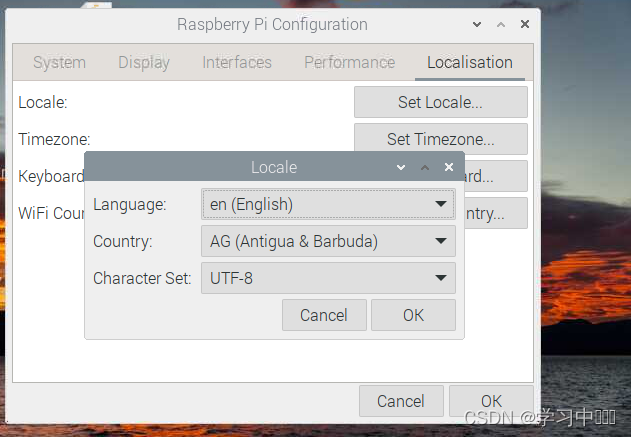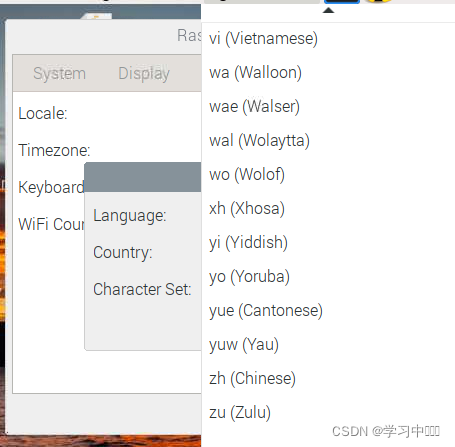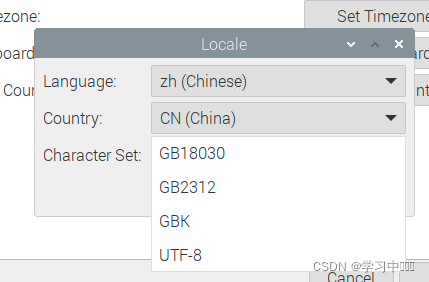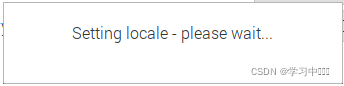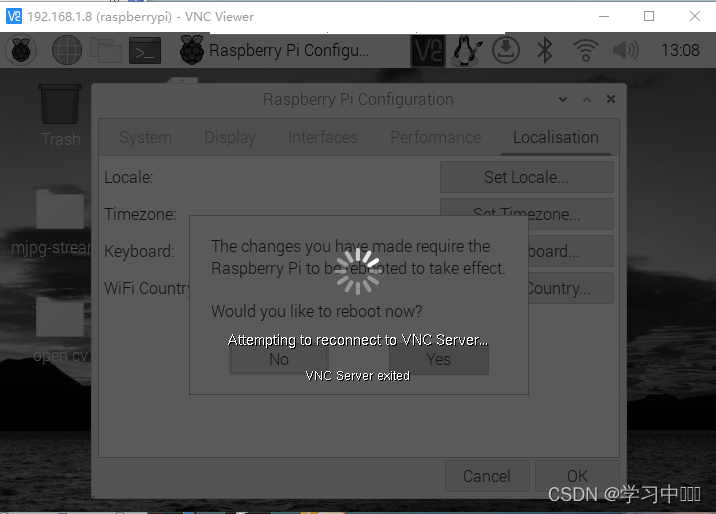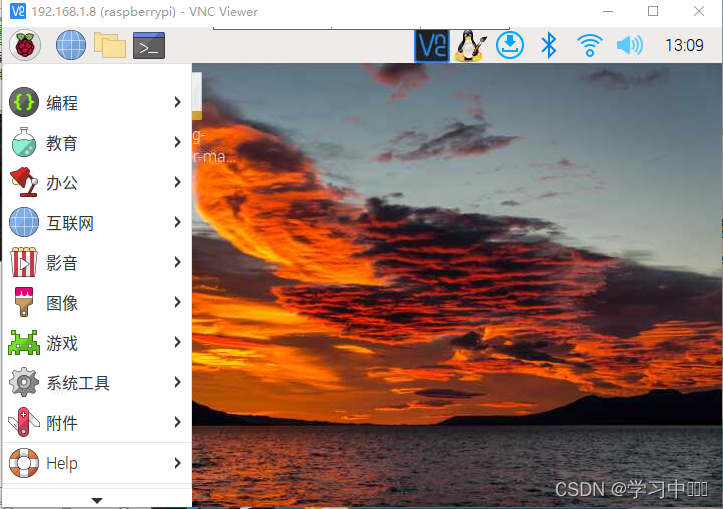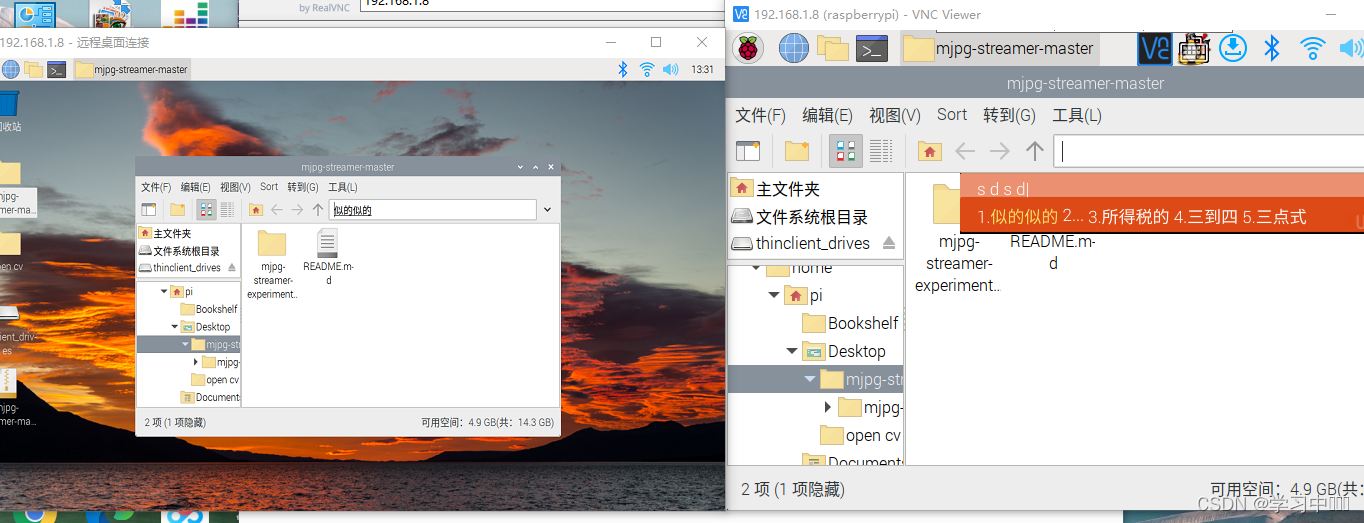【精选】树莓派3B+使用镜像烧录安装系统与配置教程(入门向) |
您所在的位置:网站首页 › 树莓派游戏镜像 › 【精选】树莓派3B+使用镜像烧录安装系统与配置教程(入门向) |
【精选】树莓派3B+使用镜像烧录安装系统与配置教程(入门向)
|
设备: Raspberry 3B+开发板一块 显示屏(台式计算机或笔记本电脑、显示屏)
显示屏(台式计算机或笔记本电脑、显示屏)
    鼠标、键盘(USB接口的) 鼠标、键盘(USB接口的)
 
步骤: 1. 烧录系统镜像到内存卡 树莓派系统镜像烧录工具下载页面地址:https://www.raspberrypi.com/software/ 树莓派系统镜像烧录工具的exe安装文件直接下载地址: https://downloads.raspberrypi.org/imager/imager_latest.exe 树莓派系统镜像下载页面地址:https://www.raspberrypi.com/software/operating-systems/ 注意下面给系统zip包均为老系统不是新的那个arm64系统 树莓派系统镜像(纯净镜像,大约1.3GB)的zip文件直接下载地址: https://downloads.raspberrypi.org/raspios_armhf/images/raspios_armhf-2022-01-28/2022-01-28-raspios-bullseye-armhf.zip 树莓派操作系统与桌面和推荐的软件(有附加软件的系统镜像,大约3.3GB)的zip文件直接下载地址:(推荐下载安装这个版本) https://downloads.raspberrypi.org/raspios_full_armhf/images/raspios_full_armhf-2022-01-28/2022-01-28-raspios-bullseye-armhf-full.zip 将TF内存卡(内存卡会被格式化,所以最好内存卡是空的,内存卡没有什么重要数据,可以随便格式化的那种)插入读卡器,读卡器插入电脑USB 打开镜像烧录工具,单击选择“选择操作系统”即系统镜像(如果你电脑连接了网络,它会出现在线的镜像,你网络好的话可以选择(选择第一个就可以了)) 如果你网络不好就划到末尾选择使用自定义镜像
找到你之前下载镜像的地址,单击系统镜像文件
选择完镜像后会在右下角出现一个设置图标 点击设置在里面设置SSH和WIFI、用户、密码等等(至少要开启SSH并设置WIFI)
然后点击保存选择内存卡,注意如果你接着USB移动硬盘(像我这样),看清设备别选错
然后选择烧录,等待它烧录、验证完成,它会自己弹出读卡器,将内存卡插入树莓派的内存卡槽,插电,按下开机按钮(按钮在充电线上,有的没有,没有的会直接开机) 2. SSH开启VNC服务 (1)、查看树莓派IP a、在电脑(同一个局域网内的)win+r启动运行窗口在输入栏中输入:“cmd”
回车启动命令行,输入:“ARP -a”查看跟电脑在同一个局域网的设备IP,其中树莓派的物理地址一般为b8开头(物理地址/MAC是电气和电子工程师协会(IEEE是Institute of Electrical and Electronics Engineers)分配给wifi网卡生产厂家分配到每一张网卡(有唯一性),树莓派3B+使用的wifi芯片厂家是博通生产的,使用这个厂家的wifi网卡的目前主要有苹果和树莓派)并且是动态分配的IP地址的设备的大概率就是树莓派(如下图中的192.168.1.2的设备),ARP –a方法刷新频率比较低,可能要多输入几次命令
b、手机开热点给树莓派连接(此方法得具体看手机系统,部分手机系统查看连接手机热点设备时只显示ipv6地址,部还有分老手机系统不支持查看 )
c、手机连接与树莓派同一个热点,使用第三方软件(如wifi魔盒、幻影wifi等wifi分析工具APP,注意Android 10以及之后版本限制了这部分功能一些wifi分析工具APP可能无法查看或者无法查看到wifi设备名字) Android 9的手机 wifi魔盒:
Android 10 的手机 wifi魔盒:
d、路由器后台查看连接路由器的设备。在路由器上贴着路由器后台的IP地址以及默认登录的用户名和密码、默认wifi名称、默认wifi密码等等信息。在浏览器的地址栏输入路由器后台的IP地址回车访问,一般在wifi设置或者路由器后台首页可以看到所有连接路由器的设备,可以看的连接设备的IP和MAC地址、数据量、动态IP租期等等信息。
(2)、使用putty等SSH连接工具连接树莓派并开启VNC 在putty软件中的地址输入前面得到的树莓派的IP地址,回车(端口默认22,一般不需要改) Putty下载页面地址:https://www.chiark.greenend.org.uk/~sgtatham/putty/latest.html Putty的msi安装文件直接下载地址(新旧版本都可以): https://the.earth.li/~sgtatham/putty/0.76/w64/putty-64bit-0.76-installer.msi
输入之前烧录系统镜像时设置的树莓派用户名回车再输入用户密码回车打开树莓派终端(如果没有设置,默认用户名为:“pi”,默认密码为:“raspberry”),再输入sudo raspi-config 调出树莓派配置界面
使用方向键选到Interface Options回车,再选择VNC 回车
系统询问是否开启VNC,是,回车
系统提示VNC服务已经打开,确定,回车
然后会返回到配置主界面
按esc键退出系统配置界面回到终端界面 输入sudo reboot 回车,重启树莓派,虽然我试了一下,不重启也能直接用VNC服务,但是还是建议重启一下。 回车重启后,直接关闭putty软件,打开VNC软件 VNC官方下载页面地址(官方网站在国内下载速度比较慢):https://www.realvnc.com/en/connect/download/viewer/ VNC exe安装文件直接下载地址(新旧版本都可以): https://downloads.realvnc.com/download/file/viewer.files/VNC-Viewer-6.21.1109-Windows.exe 等待树莓派上的黄色led灯(硬盘读取指示灯,如果在确认插内存卡并且内存卡的文件系统为FAT32或者EXT4等liunx系统支持的文件系统并且内存卡容量大小不超过32GB(树莓派3B+最高支持32GB的TF内存卡),开机黄色led不亮,只有红色led亮,再用万用表的二极管档或者阻值1k欧档交换测试黄色led两端,黄色led始终不亮,那么这块板子可能坏了)熄灭不再闪烁,红色led(电源指示灯)常亮(开机开好了),在VNC地址栏输入树莓派IP地址回车 输入烧录系统时设置的用户名和密码回车(如果没有设置,默认用户名为:“pi”,默认密码为:“raspberry”),(如果不是在树莓派配置菜单里开启的VNC服务,则输入你设置VNC时的用户名和密码,注意安装完成VNC相关包后运行VNC服务时或者更改VNC相关设置(设置VNC分辨率或者其他操作)千万不要使用“sudo” 或者root用户开启服务,否则在登录正常用户时会一直循环在登录界面,不管你密码和用户名是否正确,这时候需要你使用root用户去修改正常用户的相关文件的读写权限) 正常会出一个设置窗口,我这个是之前就已经操作过了,注意在语言设置时设置一下中文,它会下载一会语言包,当然这些都可以后面在树莓派菜单里更改。 3、设置中文语言与安装中文输入法 打开树莓派开始菜单(左上角这个
选择Localisation选项
点击Locale那一栏的Set Locale…(
点击Language一栏的en(English) 一直到语言列表的末尾找到zh(Chinese),单击选择
建议Character Set一栏也修改一下,选择UTF-8(当然你不修改也没有多大关系,就是可能某些中文代码注释会乱码)
它会出现,稍等一下,它可能还会下载语言包,如果下载报错建议更换源(百度搜索“树莓派换源” ,这里我就不展开了)
点击系统配置窗口右下角的OK,它会询问你是否现在重启,点击Yes重启
等待VNC重新连接上重启后的树莓派,这时候系统语言就变成中文了
打开终端(左上角这个 回车执行,它将安装fcitx输入法,并且安装googlepinyin、cloudpinyin 、sunpinyin这三个模块 遇到询问,输入:y ,回车即可 输入法切换使用 Ctrl键加空格(即Space键) 如果你出现了提示“内码”(汉字内码输入),时也可以使用上面这条命令安装拼音输入法。 奇奇怪怪的问题:
(我上面这个是安装了xrdp开启的远程桌面连接(要的话直接百度搜索树莓派安装xrdp),然后你在远程桌面窗口里输入,拼音提示会出现在VNC里,目前还没找到解决方法) xrdp vnc BIOS屏幕显示 能 不能 全彩支持 能 能 更改分辨率 能 能 多显示器 只有一个屏幕 多显示器支持 图像传输 图像传输 图像和图形传输 视频播放支持 不能 GPU加速支持 音频传输 不能 双向语音可以控制 鼠标控制 服务器端控制 服务器端控制 USB传输 不能 USB可以通过网络传输 以上很多都是我百度到的各种资料整合的,太多了很多都不记得链接了(只找到下面这些了,剩下的没收藏不记得了),望各位大佬见谅(这里选择文章类型为原创,只是因为资料连接实在太多了,并不是想贪了各位大佬的功劳) 使用PuTTY登录到树莓派 | 树莓派实验室 (nxez.com) (14条消息) 使用sudo运行vncserver后导致Ubuntu循环登录进入不了桌面的问题原因及解决办法_XCCCCZ的博客-CSDN博客 Raspbian 中国软件源 | 树莓派实验室 (nxez.com) (14条消息) 树莓派安装中文输入法_peace_dove的博客-CSDN博客_树莓派安装中文输入法 给树莓派安装中文输入法Fcitx及Google拼音输入法 | 树莓派实验室 (nxez.com) xrdp完美实现Windows远程访问Ubuntu 16.04 - 法号阿兴 - 博客园 (cnblogs.com) 谢谢观看,如果有不对的地方欢迎指出,欢迎留言交流 |
【本文地址】